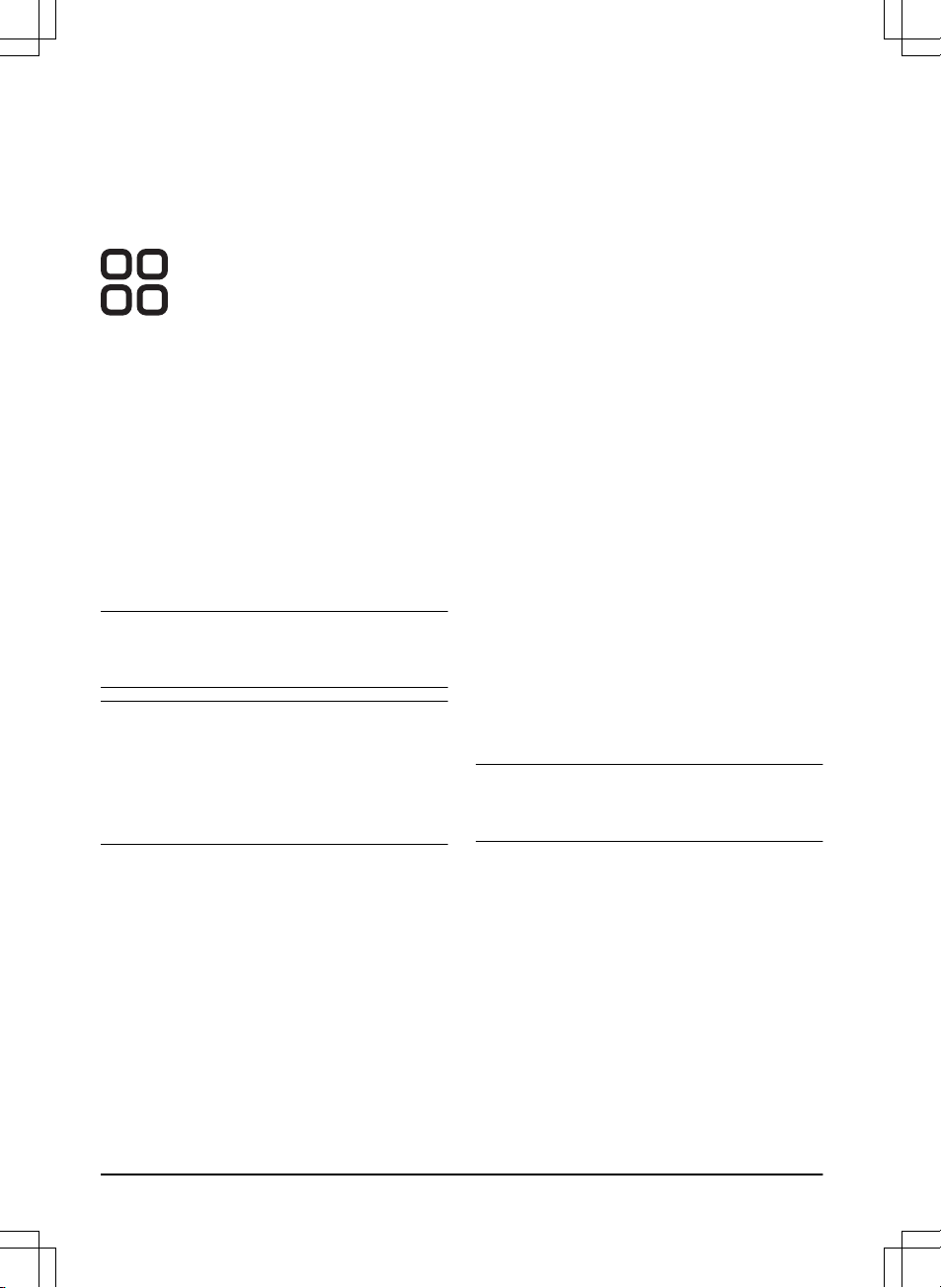3. Druk op OK om de
vorstbeveiliging
te selecteren.
4. Druk op de knop TERUG.
Het menu Over
Het menu
Over
geeft informatie weer over het product,
bijvoorbeeld het serienummer en de firmwareversies.
3.12.10 Accessoires
Instellingen voor accessoires die zijn aangebracht op
het product kunnen in dit menu worden ingevoerd.
3.12.10.1 Informatie
Dit menu is bedoeld voor accessoires die op het product
zijn aangebracht. Neem contact op met uw lokale
Husqvarna vertegenwoordiger voor meer informatie over
de beschikbare accessoires.
3.12.10.2 Automower® Connect
Het product kan verbinding maken met mobiele
apparaten waarop de Automower® Connect-app is
geïnstalleerd. De Automower® Connect-app heeft
mobiele verbinding voor de lange afstand en een
Bluetooth®-verbinding voor de korte afstand. Zie
Automower® Connect app op pagina 21
.
Let op: Automower® Connect is altijd verbonden met
uw product zolang het mobiele apparaat is verbonden
met het mobiele netwerk en het product is ingeschakeld.
Let op: Als gevolg van regionale gespecificeerde
mobiele systemen wordt Automower® Connect niet in
alle landen ondersteund. De inbegrepen levenslange
service van Automower® Connect is alleen geldig als er
een externe leverancier van 2G/3G/4G beschikbaar is in
het toepassingsgebied. Bluetooth® is in sommige landen
niet beschikbaar vanwege juridische redenen.
De GeoFence-functie inschakelen
GeoFence is een op GPS gebaseerde
diefstalbeveiliging die een virtuele omheining voor het
product maakt. U krijgt een bericht als het product naar
de andere kant van de GeoFence wordt verplaatst.
1. Plaats het product in het midden van het
werkgebied.
2. Voer stappen 1-3 uit in
Toegang krijgen tot het
menu in het display van het product op pagina 22
.
3. Gebruik de pijltoetsen en de knop OK om de
menustructuur
Accessoires > Automower Connect
> Geofence > GeoFence activeren
te doorlopen.
4. Druk op de knop OK.
5. Selecteer
GeoFence activeren
en druk op de knop
OK.
Een nieuw middelpunt instellen voor de GeoFence-
functie
1. Plaats het product in het midden van het
werkgebied.
2. Voer stappen 1-3 uit in
Toegang krijgen tot het
menu in het display van het product op pagina 22
.
3. Gebruik de pijltoetsen en de knop OK om de
menustructuur
Accessoires > Automower Connect
> Geofence > Nieuw middelpunt
te doorlopen.
4. Druk op de knop OK.
Het gevoeligheidsniveau van GeoFence instellen
Hoe hoger de gevoeligheid van GeoFence, hoe
gemakkelijker het alarm start.
1. Voer stappen 1-3 uit in
Toegang krijgen tot het
menu in het display van het product op pagina 22
.
2. Gebruik de pijltoetsen en de knop OK om de
menustructuur
Accessoires > Automower Connect
> GeoFence
te doorlopen.
3. Gebruik de pijltoetsen om het gevoeligheidsniveau
van GeoFence te selecteren.
4. Druk op de knop TERUG.
3.12.10.3 Botsingen met het Automower®-huis
vermijden
De slijtage van het product en het Automower®-huis
neemt af wanneer u
Botsingen met maaier vermijden
selecteert.
1. Voer stappen 1-3 uit in
Toegang krijgen tot het
menu in het display van het product op pagina 22
.
2. Gebruik de pijltoetsen en de knop OK om
de menustructuur
Accessoires > Maaierhuis >
Botsingen met maaier vermijden
te doorlopen.
Let op: Als
Botsingen met maaier vermijden
is
geselecteerd, kan dit ertoe leiden dat het gras rond het
laadstation niet wordt gemaaid.
3.12.10.4 Koplampen Automower® 405X/415X
Het schema voor de koplampen instellen
1. Voer stappen 1-3 uit in
Toegang krijgen tot het
menu in het display van het product op pagina 22
.
2. Gebruik de pijltoetsen en de knop OK om
de menustructuur
Accessoires > Koplampen >
Schema
te doorlopen.
3. Selecteer
Altijd AAN
,
Alleen 's avonds
(19:00-00:00),
Avond en nacht
(19:00-07:00) of
Altijd UIT
.
De functie Knippert bij fout instellen
De koplampen knipperen als het product stopt met
werken vanwege een storing indien
Knippert bij fout
ingeschakeld is.
30 - Installatie 1650 - 005 - 17.03.2022